新建文件夹的快捷键是哪个 新建文件夹的快捷键介绍
更新日期:2023-08-25 11:30:39
来源:网友投稿
手机扫码继续观看

相信大家在办公或者是完成学校作业的过程经常都会需要在桌面上新建一个文件夹,一般情况下肯定都是右键然后选择新建文件夹的,其实新建文件夹也是有快捷键的,可以让我们快速的桌面创建文件夹,本文就给大家带来新建文件夹的快捷键是哪个的介绍,在win10、win11等操作系统都是完美支持的,希望对大家有帮助。

新建文件夹的快捷键是哪个
方法一:Ctrl+Shift+N
1、在桌面空白地方用鼠标左键点击一下屏幕;
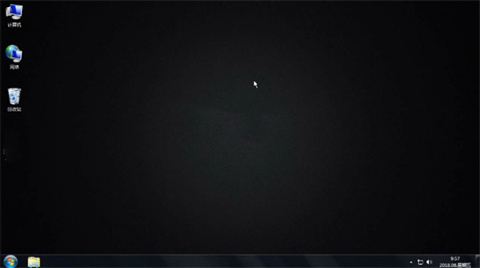
2、然后按住Ctrl+Shift+N三个按键就可以在桌面新建一个文件夹。
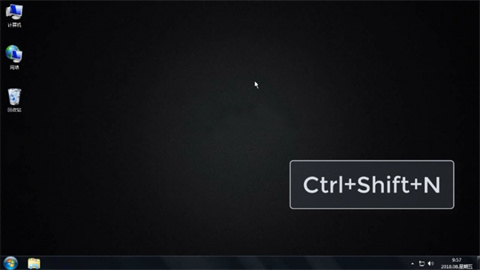
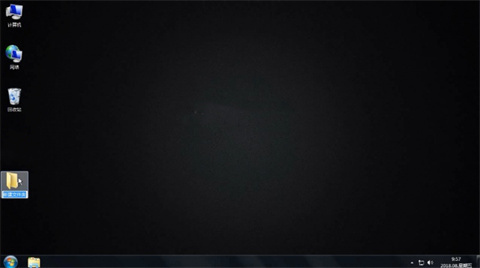
方法二:W+F
首先在桌面空白处点击鼠标右键 然后同时按下W+F键即可。
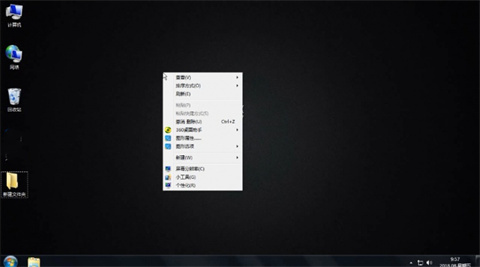

总结:
方法一:
1、在桌面空白地方用鼠标左键点击一下屏幕;
2、然后按住Ctrl+Shift+N三个按键就可以在桌面新建一个文件夹。
方法二:
首先在桌面空白处点击鼠标右键 然后同时按下W+F键即可。
以上的全部内容就是系统城为大家提供的新建文件夹的快捷键是哪个的具体内容介绍啦~希望对大家有帮助~系统城感谢您的阅读!
该文章是否有帮助到您?
常见问题
- monterey12.1正式版无法检测更新详情0次
- zui13更新计划详细介绍0次
- 优麒麟u盘安装详细教程0次
- 优麒麟和银河麒麟区别详细介绍0次
- monterey屏幕镜像使用教程0次
- monterey关闭sip教程0次
- 优麒麟操作系统详细评测0次
- monterey支持多设备互动吗详情0次
- 优麒麟中文设置教程0次
- monterey和bigsur区别详细介绍0次
系统下载排行
周
月
其他人正在下载
更多
安卓下载
更多
手机上观看
![]() 扫码手机上观看
扫码手机上观看
下一个:
U盘重装视频











